MFC-8460N
FAQ et Diagnostic |

MFC-8460N
Date: 09/02/2010 ID: faq00000235_000
Lorsque je connecte la machine Brother à un Hub USB, l'appareil ne fonctionne pas correctement. Que dois-je faire ?
Beaucoup de clients Brother arrivent avec succès à connecter leur machine Brother à travers un hub USB; cependant, à cause de la grande variété de hub USB de différentes qualité, Brother ne supporte pas ces appareils connectés sur les machines Brother. Voici ci-dessous quelques suggestions qui ont fonctionnées pour de nombreux clients Brother qui utilisent un hub USB..
- Vérifier si l'écran LCD ou les témoins LED affichent une erreur. Si nécessaire, référez vous à notre site "Support et FAQ" pour les informations sur la signification des messages d'erreur ou des indications lumineuses des témoins LED.
- Vérifiez que l'imprimante est en ligne en suivant les étapes ci-dessous:
NOTE:Les étapes peuvent varier en fonction des systèmes d'exploitation.
- Cliquez sur Démarrer -> Paramètres -> Panneau de contrôle -> Imprimantes et télécopieurs.
- Cliquez avec le bouton droit sur l'icône ou le nom de l'imprimante et choisissez Utiliser l'imprimante en ligne dans le menu.
- Si vous pouvez imprimer, reconnecté la machine Brother à travers le hub USB.
Si vous ne pouvez pas imprimer, essayez de réinstaller le pilote d'impression.
- Cliquez sur Démarrer -> Paramètres -> Panneau de contrôle -> Imprimantes et télécopieurs.
- Essayez de réinstaller le pilote avec votre machine Brother connectée directement à votre ordinateur. Les pilotes d'impression les plus récents sont dans la section Téléchargements du site Brother Solutions Center.
Si la réinstallation du pilote ne continue pas après les instructions indiquant de brancher le cable USB à l'ordinateur (La fenêtre indique Brancher la machine), référez vous au FAQs relatives en bas de cette page.
- Utilisez un HUB qui possède une alimentation électrique indépendante. Cela permet d'avoir une connection plus fiable qu'à travers l'alimentation qui vient du PC.
- Changez le port. Tous les ports n'ont pas la même source d'alimentation et en changer permet parfois de résoudre des problèmes.
- (Si applicable) Si vous utilisez un port USB 2.0, utilisez une cable USB avec le logo USB 2.0.
- Même si le cable que vous utilisez est conforme aux spécifications listées plus bas, nous NE GARANTISSONS PAS que les produits Brother fonctionnerons quand il sont connectés à travers un hub USB.
- Tous les câbles USB ne sont pas identiques : certains câbles USB ne fonctionnent pas lorsqu'ils sont connectés à votre imprimante/MFC via un Hub USB ou un PC. Nous vous recommandons d'utiliser des câbles répondant aux caractéristiques suivantes:
- câble à paire torsadée
- blindé
- d'une longueur inférieure à 2 mètres (6 pieds)
- Vérifiez le statut de l'imprimante. Si il est sur Pause, faites un clic-droit sur l'icone de l'imprimante et sélectionnez Reprendre l'impression. (Si le menu indique Suspendre l'impression, il n'y a pas de problème au niveau du statut de l'imprimante.)
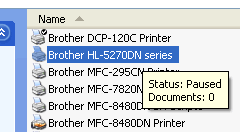
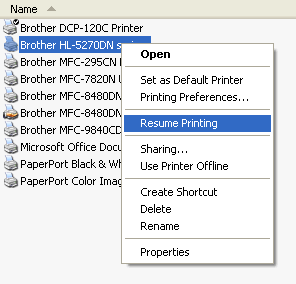
FAQ connexes
DCP-110C, DCP-115C, DCP-117C, DCP-120C, DCP-130C, DCP-135C, DCP-145C, DCP-150C, DCP-153C, DCP-163C, DCP-165C, DCP-167C, DCP-185C, DCP-195C, DCP-310CN, DCP-315CN, DCP-330C, DCP-340CW, DCP-350C, DCP-353C, DCP-357C, DCP-365CN, DCP-375CW, DCP-383C, DCP-385C, DCP-387C, DCP-395CN, DCP-4020C, DCP-540CN, DCP-560CN, DCP-585CW, DCP-6690CW, DCP-7010, DCP-7010L, DCP-7025, DCP-7030, DCP-7040, DCP-7045N, DCP-7055, DCP-7055W, DCP-7060D, DCP-7065DN, DCP-750CW, DCP-770CW, DCP-8020, DCP-8025D, DCP-8040, DCP-8045D, DCP-8060, DCP-8065DN, DCP-8070D, DCP-8085DN, DCP-8110DN, DCP-8250DN, DCP-9010CN, DCP-9040CN, DCP-9042CDN, DCP-9045CDN, DCP-9055CDN, DCP-9270CDN, DCP-J125, DCP-J140W, DCP-J315W, DCP-J4110DW, DCP-J515W, DCP-J525W, DCP-J562DW, DCP-J715W, DCP-J725DW, DCP-J785DW, DCP-J925DW, DCP-T300, DCP-T500W, FAX-1815C, FAX-1820C, FAX-1835C, FAX-1840C, FAX-1940CN, FAX-2440C, FAX-2920, FAX-2940, FAX-8070P, HL-1030, HL-1230, HL-1240, HL-1250, HL-1270N, HL-1430, HL-1440, HL-1450, HL-1470N, HL-1650, HL-1670N, HL-1850, HL-1870N, HL-2460, HL-2700CN, HL-4200CN, HL-5030, HL-5040, HL-5050, HL-5070N, HL-5130, HL-5140, HL-5150D, HL-5170DN, HL-5440D, HL-5450DN, HL-5450DNT, HL-5470DW, HL-6050, HL-6050D, HL-6050DN, HL-6180DW, HL-6180DWT, HL-7050, HL-7050N, HL-8050N, HL-S7000DN, MFC-210C, MFC-215C, MFC-235C, MFC-240C, MFC-250C, MFC-255CW, MFC-257CW, MFC-260C, MFC-290C, MFC-295CN, MFC-297C, MFC-3220C, MFC-3240C, MFC-3320CN, MFC-3340CN, MFC-3360C, MFC-3420C, MFC-3820CN, MFC-410CN, MFC-425CN, MFC-440CN, MFC-465CN, MFC-4820C, MFC-490CW, MFC-5440CN, MFC-5460CN, MFC-5490CN, MFC-580, MFC-5840CN, MFC-5860CN, MFC-5890CN, MFC-5895CW, MFC-590, MFC-620CN, MFC-640CW, MFC-6490CW, MFC-660CN, MFC-680CN, MFC-6890CDW, MFC-7225N, MFC-7320, MFC-7360N, MFC-7420, MFC-7440N, MFC-7460DN, MFC-7820N, MFC-7840W, MFC-7860DW, MFC-790CW, MFC-795CW, MFC-820CW, MFC-8220, MFC-8370DN, MFC-8380DN, MFC-8420, MFC-8440, MFC-845CW, MFC-8460N, MFC-8510DN, MFC-8520DN, MFC-8820D, MFC-8840D, MFC-8840DN, MFC-885CW, MFC-8860DN, MFC-8870DW, MFC-8880DN, MFC-8890DW, MFC-890, MFC-8950DW, MFC-8950DWT, MFC-9030, MFC-9070, MFC-9120CN, MFC-9160, MFC-9180, MFC-9320CW, MFC-9420CN, MFC-9440CN, MFC-9450CDN, MFC-9460CDN, MFC-9465CDN, MFC-9660, MFC-9760, MFC-9840CDW, MFC-9880, MFC-990CW, MFC-9970CDW, MFC-J220, MFC-J265W, MFC-J415W, MFC-J430W, MFC-J4410DW, MFC-J4510DW, MFC-J4610DW, MFC-J4710DW, MFC-J480DW, MFC-J5910DW, MFC-J615W, MFC-J625DW, MFC-J6510DW, MFC-J6710DW, MFC-J680DW, MFC-J6910DW, MFC-J825DW, MFC-J880DW, MFC-J985DW
Pour toute assistance supplémentaire, contactez le service clientèle de Brother:
Commentaires sur le contenu
Ce formulaire a pour seul but de nous faire part de vos commentaires.